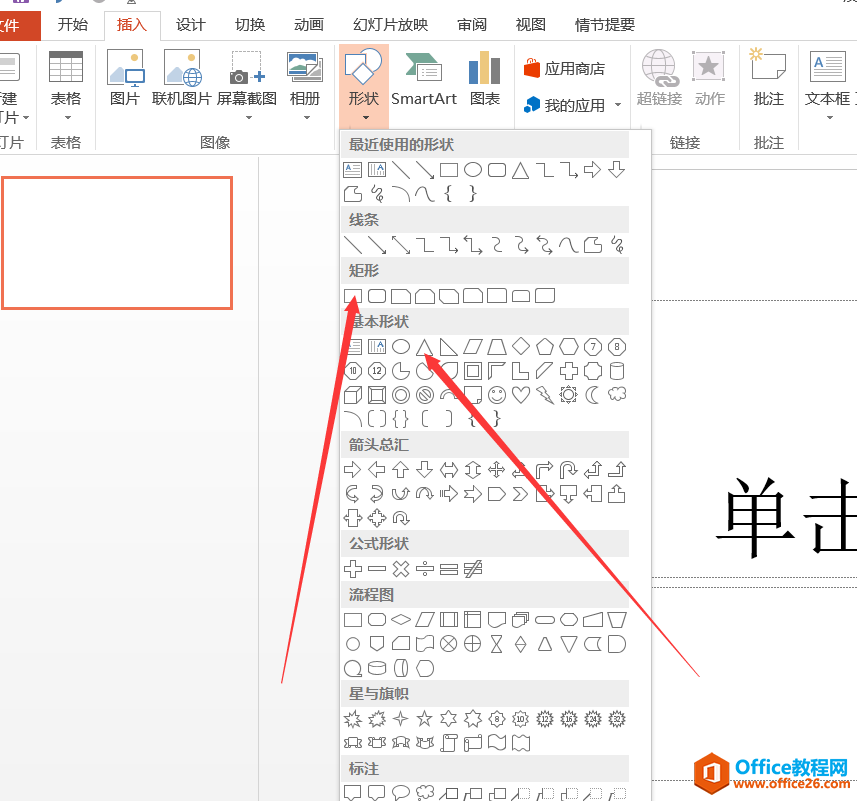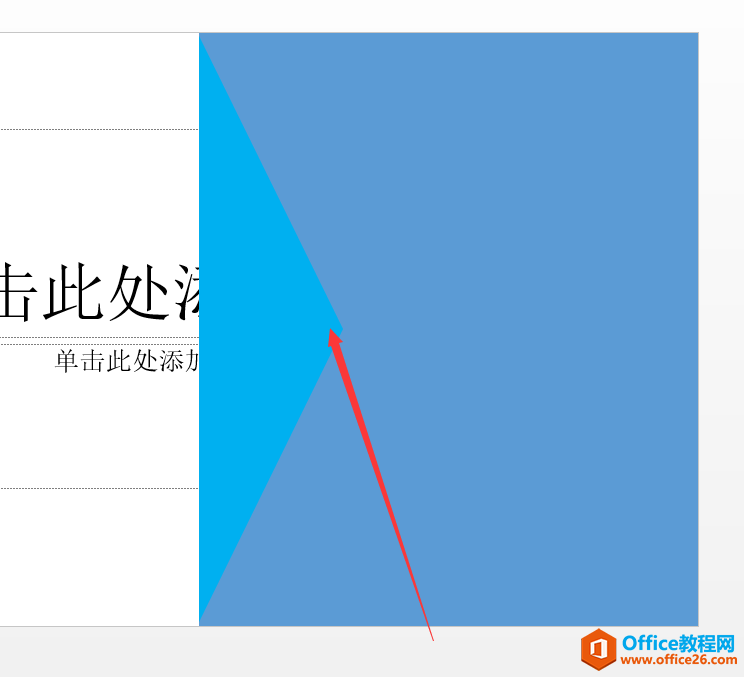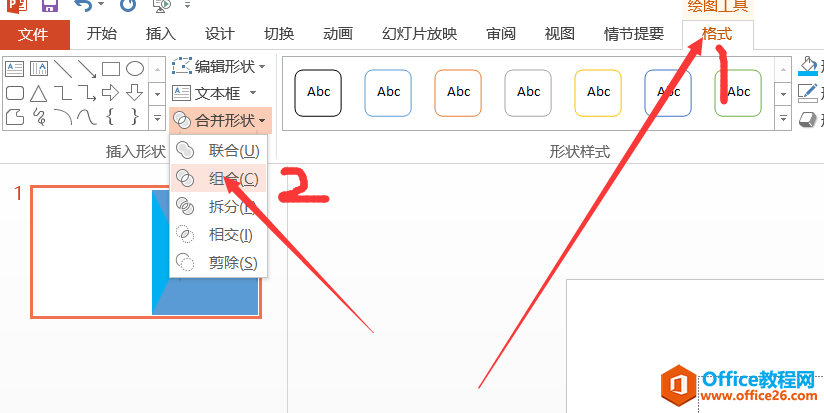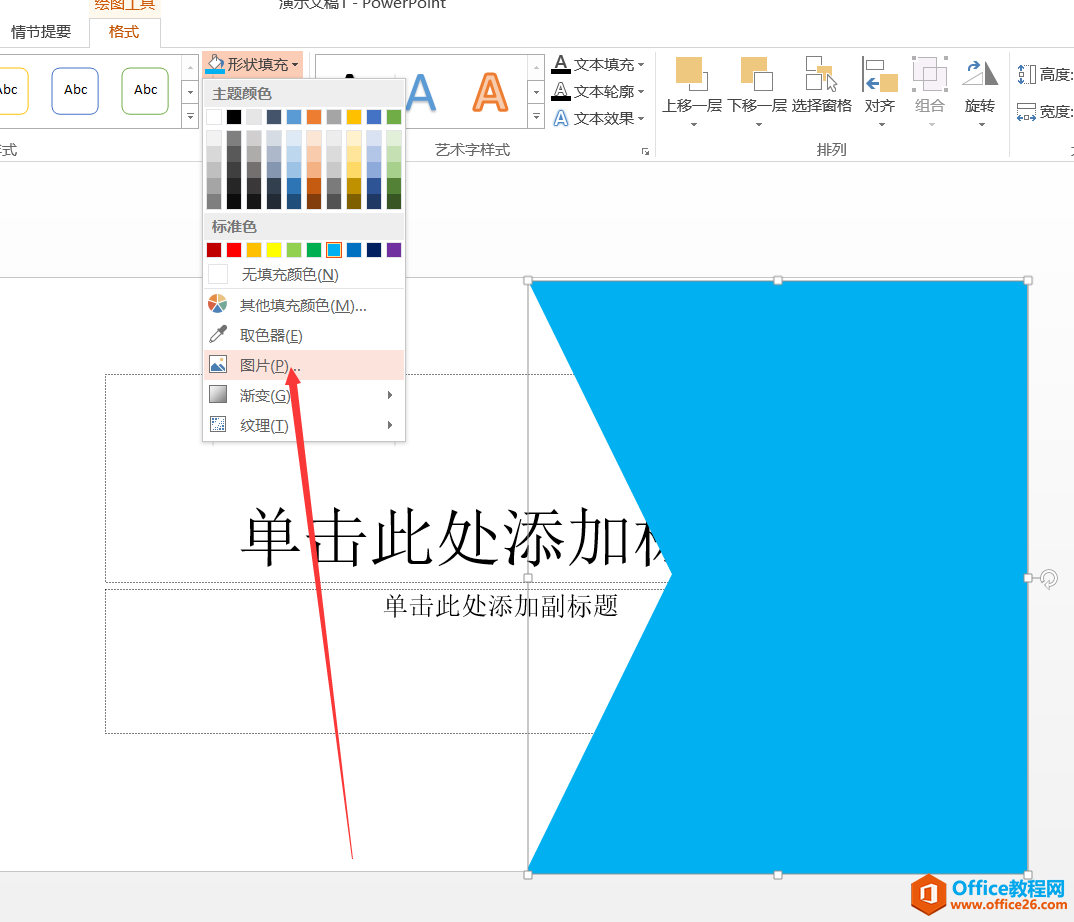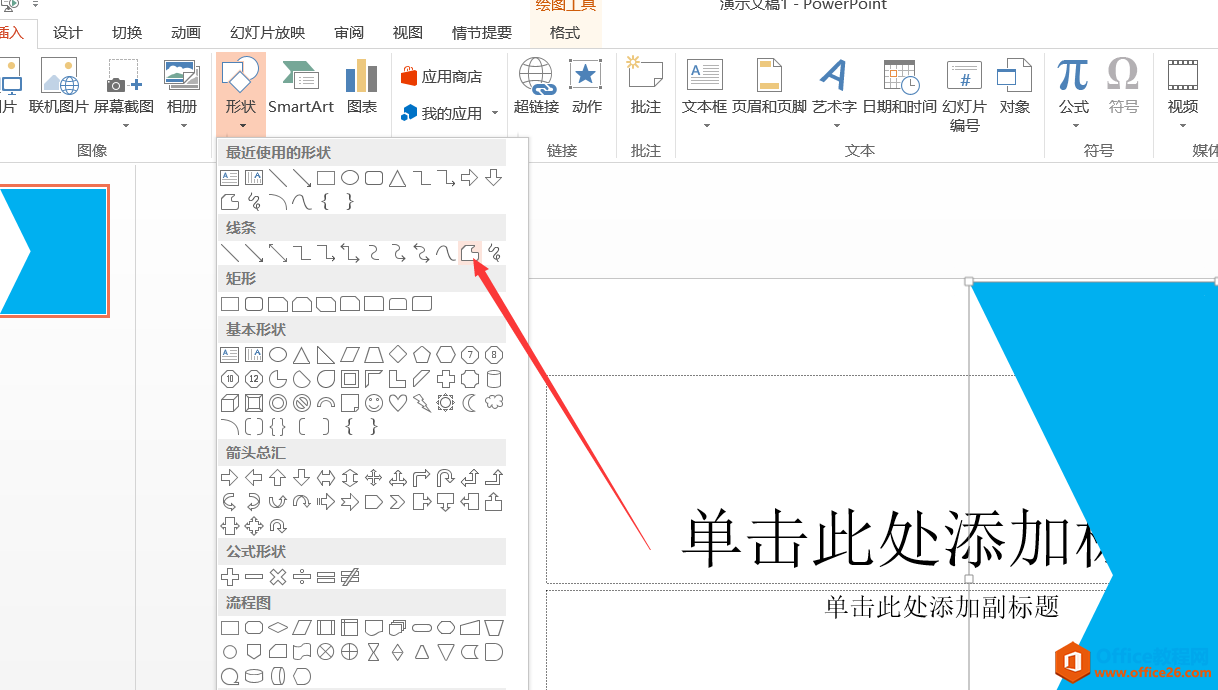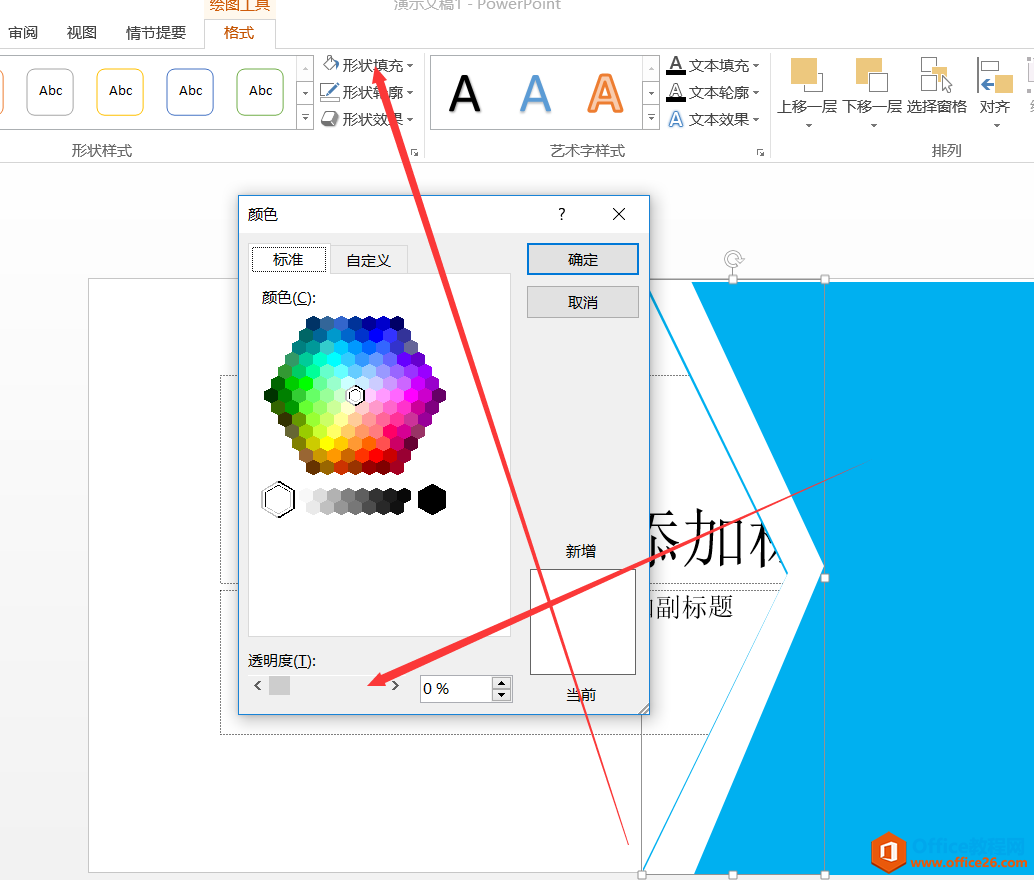-
PPT封面页制作 实例教程
-
一般初学的人对PPT幻灯片制作会无从下手,从头到尾讲完整的PPT的是如何制作。PPT在制作过程中首先要做的就是首页,而首页就像是一本书的封面页,别人看到你的PPT会知道你在讲什么,在制作首页时我们要有个明确的主体,然后是配上图。其它可能还需要有公司名称或主讲人等信息,下边我们通过一个示例讲解

通过上图我们可以看到这个powerpoint幻灯片首页采用的是右边是图片,左边是标题的排版方式,那么我们怎么做呢。我们看到图片是在变形过的矩形里面放的。这个怎么实现的呢,我们可以插入下边的两个形状,一个矩形,一个三角形,把这两个图形做个图形间的运算就可以了

其实有两种方法可以实现,我们把两个图形插入进来之后,对三角形做个旋转 ,如下图所示

然后再对三角形改个大小,如下图,其实我们一个办法就是通过改变三角形的颜色让它和默认的背景是一致的就样就可以得到我们图形效果

第二个办法就是通过图形的运算,我们把两个图形都选择,通过合并形状里面的组合就可以,如下图所示

我们通过形状填充里面图片就可以对应主题的图片(PS:一般这个图要找个符合主题的,比如我们开会你找个风景,那就明显不对)插入进来

我们现在再做图形上做白色透明填充,需要使用插入形状里面任意多边形操作,位置如下图,任意多边形直接单击鼠标即可,我们只需要对象形状绘制即可。

绘制完成后如果形状不合适,我们可以通过编辑形状中的编辑顶点进行操作
透明的白色是在形状填充里面的其他填充颜色,透明度进行调整,这个地方我们改成20%就可以了

最后我们在默认的文本框(也叫做占位符)中输入标题文字读书屋第三次总结会议,副标题中输入主讲人:陈飞老师,需要注意的几点:
这样我们实现完的效果相对比较好看,一定要注意
本文摘自:https://www.office26.com/powerpoint/powerpoint_6547.html,感谢原作者!